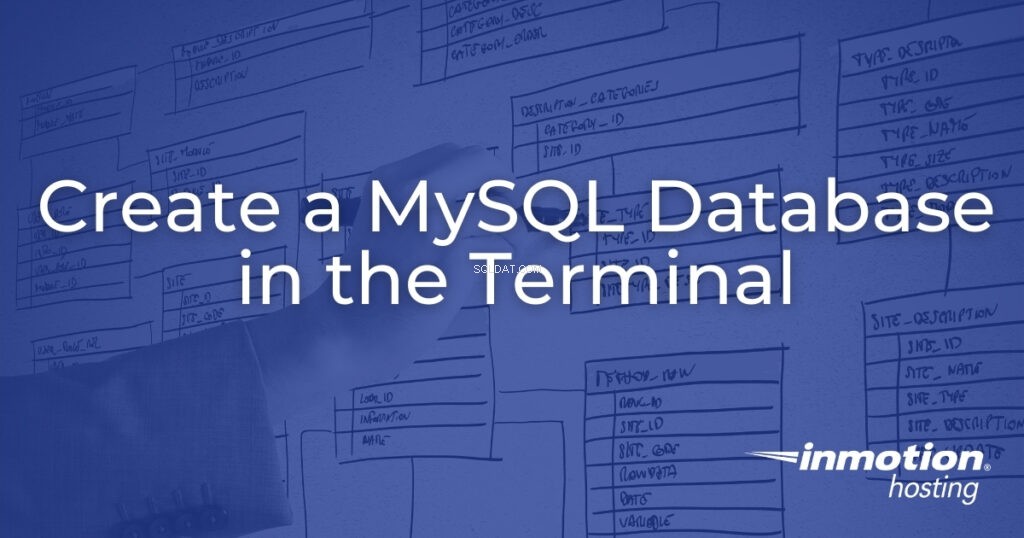
Hvis du har brug for at oprette en database til dit websted, er der flere måder at gøre det på. I denne vejledning kan du lære, hvordan du opretter en MySQL-database ved at bruge kommandolinjegrænsefladen (CLI) .
VIGTIG: Denne vejledning er beregnet til brug med vores Cloud Server Hosting og andre hostingplaner, der ikke inkluderer cPanel. Hvis din server inkluderer cPanel, bør du følge vores guide til, hvordan du opretter en MySQL-database ved hjælp af cPanel API.
Opret en MySQL-database ved hjælp af CLI
Hvis du kører en Linux-server med MySQL, men ingen cPanel, kan du blot bruge terminalen til at oprette en MySQL-database, databasebruger og adgangskode, samt tildele alle privilegier til brugeren til databasen.
- SSH ind i din server som root.
- Log ind på MySQL som root:
mysql -u root
- Opret en ny databasebruger:
GRANT ALL PRIVILEGES ON *.* TO 'db_user'@'localhost' IDENTIFIED BY '[email protected]$w0rd123!';
BEMÆRK: Sørg for at ændredb_usermed det faktiske navn, vil du gerne give databasebrugeren, samt[email protected]$w0rd123!med adgangskoden, der skal gives til brugeren. - Log ud af MySQL ved at skrive:
\q. - Log ind som den nye databasebruger, du lige har oprettet:
mysql -u db_user -p
BEMÆRK: Sørg for at ændredb_usermed det faktiske databasebrugernavn.Indtast derefter den nye databasebrugers adgangskode, og tryk på Enter .
- Opret en ny database:
CREATE DATABASE db_name;
BEMÆRK: Sørg for at ændredb_namemed det egentlige navn, du gerne vil give databasen.
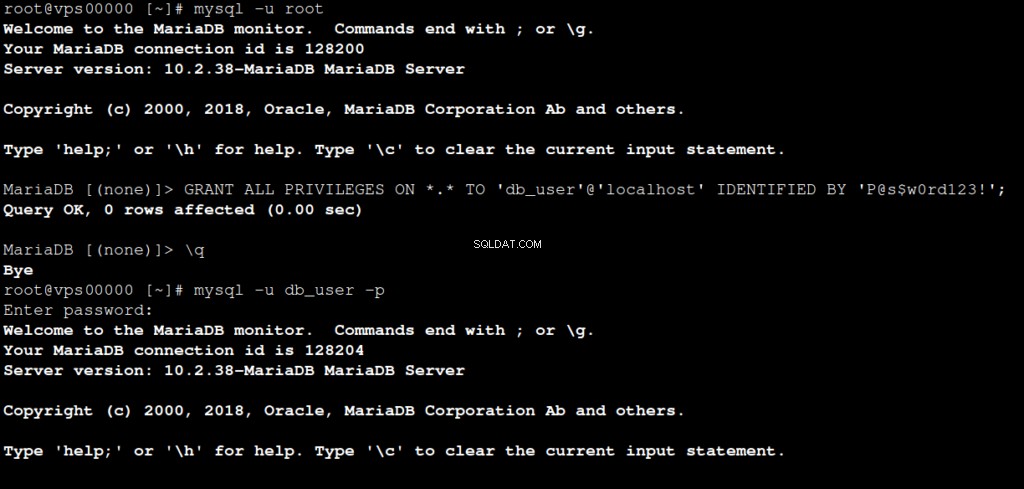
Tillykke! Nu ved du, hvordan du opretter en MySQL-database fra kommandolinjen. Vil du lære mere om databasestyring? Se den officielle MySQL-dokumentation eller vores guide til, hvordan du importerer MySQL-databaser på kommandolinjen.
Hvis du ikke har brug for cPanel, skal du ikke betale for det. Betal kun for det du har brug for med vores Cloud VPS-løsninger.
CentOS, Debian eller Ubuntu Ingen bloatware SSH-nøglehåndtering gjort let
